- Outlook 将 iCloud 与 OAuth 2.0 集成,无需应用密码即可安全访问邮件、日历和联系人。
- Windows、Mac、iOS 和 Android 版 Outlook 新版提供现代身份验证;经典版则需要特定密码。
- Microsoft Enterprise SSO 通过 MDM 控制和 MSAL 支持,将单点登录扩展到 iOS、iPadOS 和 macOS。
- 苹果设备保留了 Exchange 的关键功能:自动发现、直接推送、全局地址列表 (GAL) 和远程擦除。
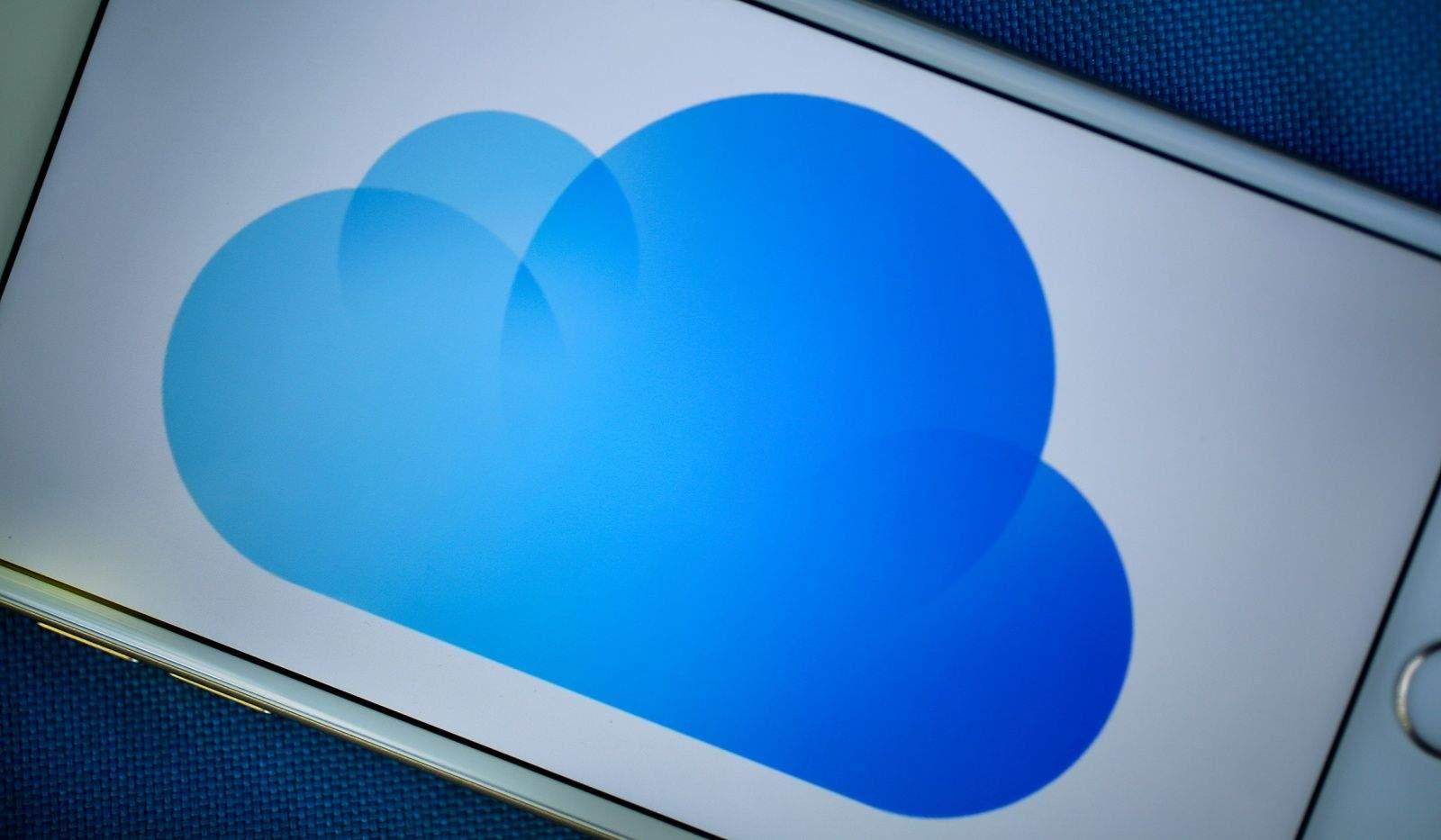
¿如何使用 OAuth 2.0 将 iPhone 与 Windows 上的 iCloud 和 Outlook 连接起来? 得益于一项期待已久的变革,iPhone 和 PC 混用的困扰终于结束了:Outlook 现在集成了 iCloud 的现代身份验证功能。这一转变 身份验证 2.0 它无需为每个应用设置密码,加快了账户设置速度,并减少了错误。您从一开始就能感受到它的不同:只需在 Apple 页面上使用您的 Apple ID 登录,授予权限,一切就绪。
除了更舒适的体验,还能获得安心感。 OAuth 使用可撤销令牌。它避免了泄露您的密码,并允许您随时从 Apple ID 控制面板撤销访问权限。微软在新版 Windows 版 Outlook、Mac 版 Outlook 和移动应用中宣布了这项新功能,并将分阶段推出,用户在未来几个月内还需要重新进行身份验证。
使用 OAuth 2.0 将 iCloud 与 Outlook 连接时会发生哪些变化?
体验已全面现代化。在 Outlook 中添加 @icloud.com 帐户后,会在浏览器中打开 Apple 的工作流程,界面简洁明了,用户可直接使用。授予权限后,即可自动同步。 邮件、日历和联系人 只需几秒钟,无需接触插件或生成奇怪的密钥。
从安全角度来看,这一飞跃令人瞩目: 访问令牌可撤销这样可以减少攻击面,并消除应用密码。如果发生安全事件,您可以访问您的 Apple ID 管理页面,撤销 Outlook 的权限,问题即可解决。
兼容性现已实现 适用于 Windows 的新版 Outlook、适用于 Mac 的 Outlook 以及 iOS 和 Android 应用如果您仍然看到要求输入应用程序密码的旧对话框,请更新并重启 Outlook。微软正在推广新客户端,建议您试用新客户端,体验无需插件的原生 iCloud 集成功能。
这一变化也让技术支持的工作更加轻松:减少了事故,降低了摩擦,而且 密码数量减少这在个人和自带设备办公 (BYOD) 环境中至关重要。新版 Outlook 的发行说明已经列出了通过 OAuth 2.0 在 Windows 上实现的 iCloud 兼容性(版本 20250926009.05)。 逐步推出 可能需要一些时间才能到达。
如何将 iCloud 帐户添加到新版 Outlook
注册流程已简化,但熟悉一下界面仍然很有帮助。在新版 Outlook 中,依次点击“视图”>“视图设置”或“文件”>“帐户信息”,然后依次点击“帐户”>“你的帐户”并单击。 添加帐户输入您的 iCloud 地址,然后点击“继续”。您将看到 Apple 使用 OAuth 2.0 的工作流程,其中 您只需使用 Apple ID 登录即可。 并授权访问电子邮件、日历和联系人。
如果您在某些设备上仍然看到密码提示而不是新流程,则有两种可能。要么是新流程尚未推送至您的设备,要么是您使用的是…… Windows 版经典 Outlook在这种情况下,系统可能会要求您输入应用程序专用密码;下面我们将解释如何从您的 Apple ID 生成该密码。
Apple 身份验证完成后,Outlook 会显示帐户已成功添加的确认信息。之后, 同步是自动的 您的 iCloud 数据将自动显示在 Outlook 中,无需任何额外步骤。
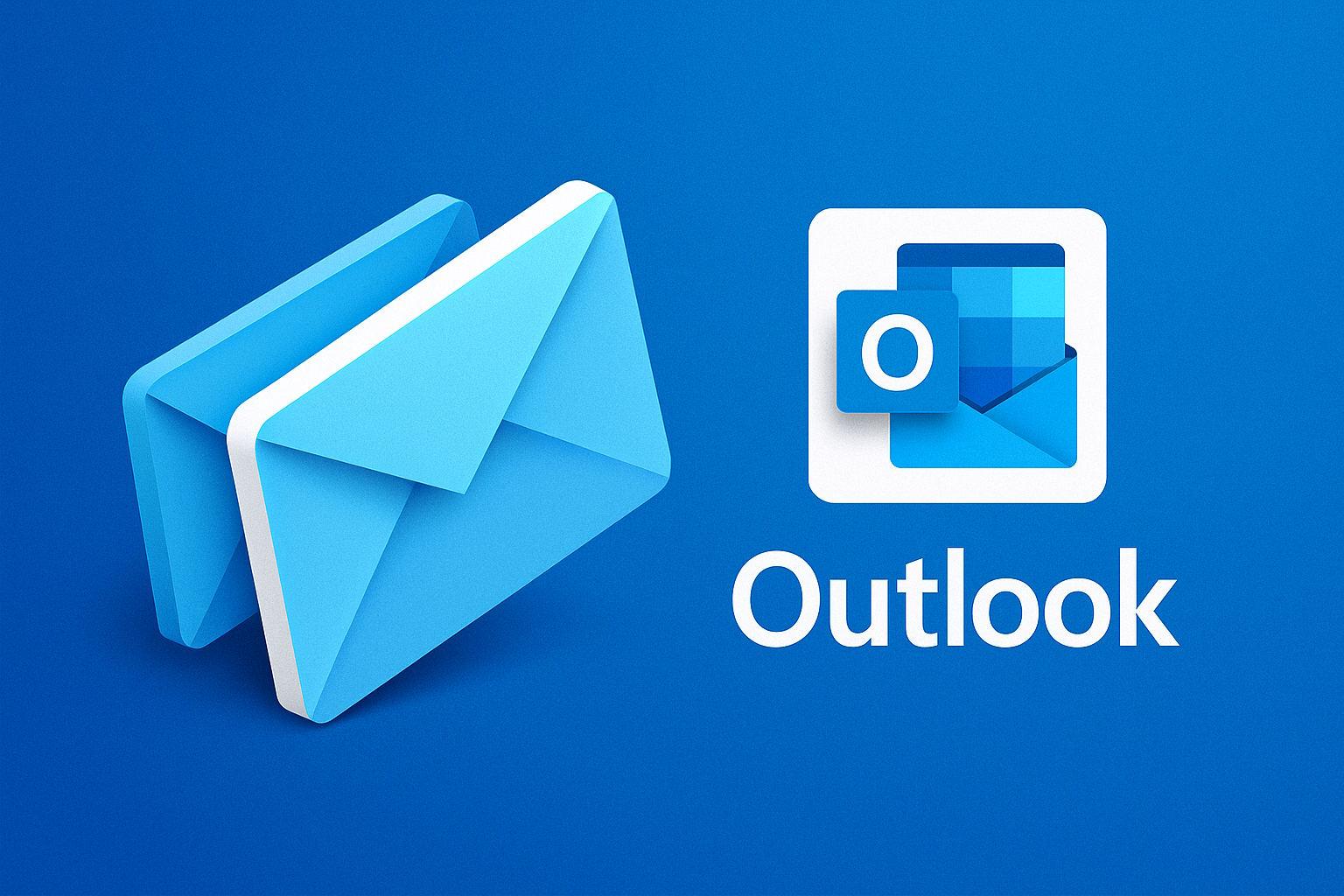
如果继续使用经典版 Outlook,会怎样:应用程序密码
对于仍在使用经典版 Outlook 的用户,添加 iCloud 时可能会显示一个密码框,但该密码框不接受您常用的密码。这表明您的帐户需要额外的安全保护,您需要使用密码管理器。 应用专用密码 与 Apple ID 关联。
- 关闭 Outlook 中的错误信息,然后在浏览器中访问 Apple ID 网站。使用您的 Apple ID 登录并输入验证码。 两步验证 如果你已经激活它。
- 在“登录和安全”部分,转到 具体密码 从应用程序中选择“生成”。
- 指定一个名称(例如,Outlook Windows),单击“创建”,然后复制密钥。它通常有 16 个字符(含连字符), 区分大小写。
- 返回经典版 Outlook,转到“文件”>“添加帐户”,输入您的 iCloud 电子邮件地址,并在出现提示时粘贴以下内容: 生成的密钥.
- 如果一切顺利,您会收到账户已成功添加的通知。从那时起, Outlook 将同步 iCloud.
请记住:在采用 OAuth 2.0 的新版 Outlook 中,您不再需要生成这些密码。但是,如果您仍然使用经典客户端, 这种方法将继续有效。 直到您完成迁移。
适用于 Windows 的 iCloud:与 Outlook 同步联系人和日历
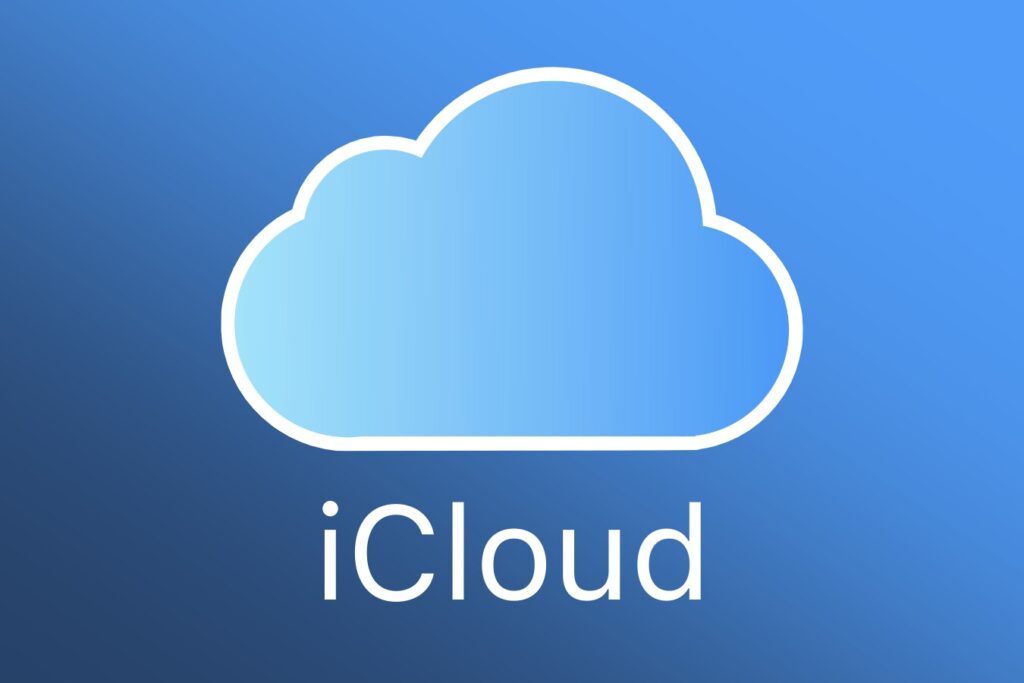
如果您想将笔记本和日历同步,另一种集成数据的方法是使用适用于 Windows 的 iCloud。借助此程序,您可以…… 同步日历和联系人 iPhone 和 Outlook 之间可直接连接。
- 从以下位置下载并安装适用于 Windows 的 iCloud: 苹果网站.
- 打开 Windows版iCloud 并使用您的 Apple ID 登录。
- 选择同步选项 通讯录和日历 然后按“应用”开始设置。
- 打开 Outlook;稍等片刻,iCloud 数据应该就会显示在那里。 看起来同步.
如果遇到问题,苹果公司专门提供了一份故障排除指南,用于解决无法将 iCloud 中的邮件、通讯录或日历添加到 Outlook 的问题。此外,在开始操作之前,请务必将 @icloud.com 地址设置为您的主要电子邮件地址。 请查看您的账户.
iPhone、iPad、Mac 和 Apple Vision Pro 上的 Microsoft Exchange 兼容性
对于将 Apple 设备与 Microsoft 365 或本地服务器配对的企业而言,Exchange 集成仍然是基石。iOS、iPadOS 和 visionOS 均支持 Exchange Online 和当前服务器版本。 macOS 邮件和日历 同时支持 Exchange Online、Exchange Server 2019 和 2016。
从 iOS 14、iPadOS 14 及更高版本开始,连接到 Microsoft 云服务(例如 Office 365 或 Outlook.com)的 Exchange 帐户会自动更新以使用 OAuth 2.0 身份验证服务 来自微软。在 iOS 11、iPadOS 13.1 和 macOS 10.14 或更高版本中,兼容的 Exchange 租户支持现代身份验证流程;在 iOS 12、iPadOS 13.1 和 macOS 10.14 或更高版本中,可以通过配置文件或手动方式进行配置。
如果您需要有关现代身份验证的更详细文档,微软提供了相关指南。 启用或禁用 Exchange Online 中的新式身份验证及其在 Office 客户端中的应用。
Apple 上的 Exchange 日历和邮件功能
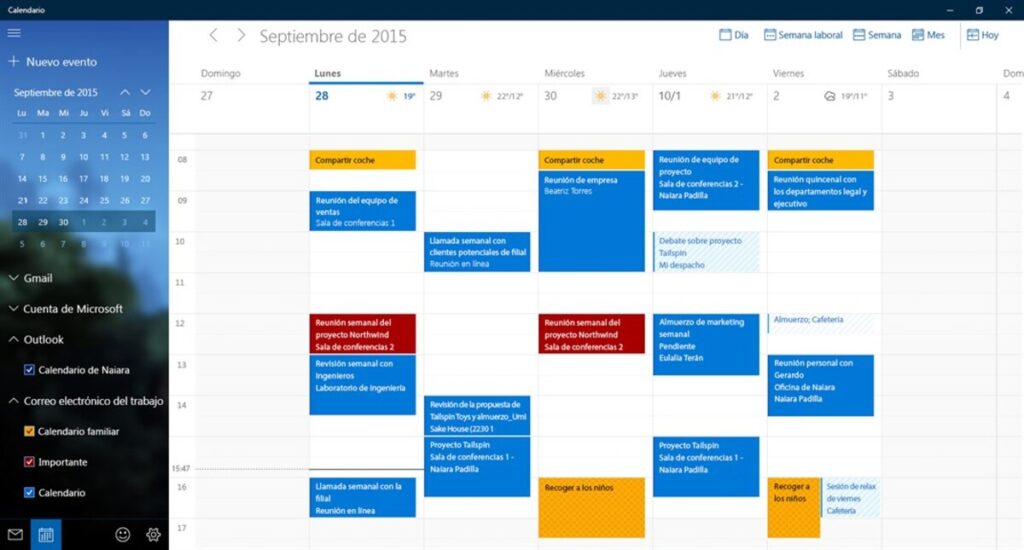
在 iPhone、iPad 和 Apple Vision Pro(visionOS 1.1 或更高版本)上,通过 Exchange ActiveSync 支持顶级功能;在 Mac 上,通过 Exchange Web Services 支持顶级功能: 邀请函、档期、私人活动Mac 上的自定义重复、周数、附件和结构化位置、日历更新、提醒事项中的任务以及日历委派。
- 轻松创建和接受日历邀请。
- 查看嘉宾是否有空,以便安排会议。
- 创建私有事件并配置高级重复事件。
- 接收更新并维护任务 提醒.
- 附件、结构化位置和委派(在 Mac 上)。
此外,在 iPhone、iPad 和 Apple TV Pro 上,“日历”应用允许您转发 Exchange 邀请(2010 或更高版本),并提出邀请。 备选时间表 并根据您和与会者的位置推荐合适的地点。
自动发现、直接推送、GAL 和远程擦除
苹果设备支持 Exchange 自动发现服务。手动配置时, 自动发现 使用您的电子邮件地址和密码查找服务器设置。更多详细信息,请参阅 Exchange Server 自动发现功能的官方文档。
使用直接推送功能时,如果移动数据或 Wi-Fi 可用,Exchange 服务器 机上配送 电子邮件、任务、联系人和事件都会发送到您的设备。在托管环境中,您还可以通过 Exchange 远程抹掉 iPhone 或 iPad,将其恢复出厂设置,或选择性地删除数据。 仅限 Exchange 帐户和数据.
苹果公司也咨询了…… 全局地址列表(GAL) 要自动补全电子邮件并检索已发布的 S/MIME 证书,需要 Exchange Server 2010 SP1 或更高版本。最后,您还可以配置设备本身的自动外出回复,以完成整个流程。
适用于 Apple 设备的 Microsoft 企业 SSO:扩展的单点登录
适用于 iOS、iPadOS 和 macOS 的 Microsoft 企业级 SSO 插件可为 Microsoft 帐户提供 SSO 功能。访问利用 Apple 企业级 SSO 框架的应用。 扩展 SSO 它支持尚未采用现代库的旧版应用程序,并与 MSAL 原生集成,带来无缝体验。
其优势包括:支持通过 SSO 进入 Apple 企业版兼容的应用程序,可通过 MDM 激活(已包含)。 设备和用户注册微软和苹果公司紧密合作,将单点登录 (SSO) 扩展到使用 OAuth 2.0、OpenID Connect 和 SAML 的应用程序,并与 MSAL 直接集成。双方致力于最大限度地保护网络安全。
必须允许的要求和 URL
要使用此功能,设备必须支持并已安装包含该插件的应用程序(iOS/iPadOS 上的 Microsoft Authenticator;macOS 上的 Intune Company Portal)。 已在 MDM 中注册 并且请确保您的个人资料中已启用插件设置。此外,为了使单点登录 (SSO) 正常工作,Apple 还要求允许身份提供商和 Apple 对某些 URL 进行 TLS 检查并将其排除在外。
- 2022 年之后的版本以及不带平台 SSO 的版本:
app-site-association.cdn-apple.com,app-site-association.networking.apple,而config.edge.skype.com用于与 ECS 通信。 - 在之前的版本或使用平台单点登录时:此外,
login.microsoftonline.com,login.microsoft.com,sts.windows.net主权云(login.partner.microsoftonline.cn,login.chinacloudapi.cn,login.microsoftonline.us,login-us.microsoftonline.com),以及 配置.edge.skype.com.
如果这些地址被屏蔽,可能会出现如下错误: 1012 NSURLErrorDomain, 1000 com.apple.AuthenticationServices.AuthorizationError o 1001 Unexpected苹果还在其企业网络产品指南中记录了允许使用的 URL。
平台要求
在 iOS 系统上,您需要 iOS 13.0 或更高版本以及 Microsoft Authenticator 应用。在 macOS 系统上,您需要 macOS 10.15 或更高版本以及该应用。 公司门户网站 来自 Intune。在 Intune 中,您可以从内置配置文件启用该插件;在其他 MDM 系统中,请使用以下标识符配置可扩展的 SSO 加载:
- iOS:扩展标识符
com.microsoft.azureauthenticator.ssoextension(不需要设备标识符)。 - macOS:扩展标识符
com.microsoft.CompanyPortalMac.ssoextensione 设备标识符UBF8T346G9. - 重定向类型:
https://login.microsoftonline.com,https://login.microsoft.com,https://sts.windows.net以及适用的主权云端点。
更多 SSO 配置选项
该插件无需使用 MSAL 即可为应用程序提供 SSO。 允许列表在已安装身份验证器或公司门户并由 MDM 管理的设备上,定义以下密钥以控制其作用域:
| 关键 | TIPO | 勇气 |
|---|---|---|
Enable_SSO_On_All_ManagedApps |
整数 | 1 要在所有受管应用上启用 SSO,输入 0 可禁用它。 |
AppAllowList |
串 | 允许用于 SSO 的软件包 ID(以逗号分隔的列表)。 |
AppBlockList |
串 | 已阻止 SSO 的软件包 ID(逗号分隔列表)。 |
AppPrefixAllowList |
串 | 允许的软件包 ID 前缀。默认情况下,iOS: com.苹果。macOS: com.apple.,com.microsoft. |
AppCookieSSOAllowList |
串 | 对于需要通过 Cookie 进行单点登录 (SSO) 的复杂网络应用程序,请使用前缀;另请添加至 AppPrefixAllowList. |
如果您不想在 Safari 中使用 SSO,请将其添加到 AppBlockList ID:iOS com.apple.mobilesafari y com.apple.SafariViewService, 苹果系统 com.apple.safari要允许从非 MSAL 应用和 Safari 启动,请保持启用状态。 browser_sso_interaction_enabled 设置为 1(默认值)。这样可以使插件更容易运行。 获取共享凭证 必要时。
如果您在 OAuth 2.0 应用中看到意外的提示,可以使用以下方法减少这些提示: disable_explicit_app_prompt (默认值 1)或强制自动登录 disable_explicit_app_prompt_and_autologin (值为 1 表示启用)。在 MSAL 应用程序中,有对应的原生功能(disable_explicit_native_app_prompt y disable_explicit_native_app_prompt_and_autologin),尽管如果您使用的话,不建议触摸它们。 保护指令 申请。
在 iOS 上,如果将交互式请求重定向到以下位置可以改善用户体验: Microsoft身份验证器, 积极的 disable_inapp_sso_signin 值为 1 时,MSAL 应用会向身份验证器发送交互式身份验证信息。静默请求不受影响。
即时注册和元数据读取
该插件可以对 Microsoft 设备进行即时注册。使用 Intune 登录 device_registration 定义为 {{DEVICEREGISTRATION}}如果您的解决方案依赖于密钥链,Microsoft 会将设备的身份密钥存储迁移到 安全飞地 从 2025 年 8 月起,苹果将把 Enclave 设置为新用户注册的默认选项。未启用 Enclave 的设备将继续使用用户的钥匙串。
要使用 MSAL 读取日志元数据,可以使用以下 API: - (void)getWPJMetaDataDeviceWithParameters:(nullable MSALParameters *)parameters forTenantId:(nullable NSString *)tenantId completionBlock: (nonnull MSALWPJMetaDataCompletionBlock) completionBlock;。和她一起 您将获得详细信息 安全设备注册。
安全隔离区和排除故障排查
如果在启用安全隔离区存储后,您看到错误提示设备必须进行管理(例如,错误代码 530003,原因是“需要管理设备才能访问此资源”),请检查 SSO 扩展是否已启用,以及是否已安装必要的扩展程序(例如 macOS 上的 Microsoft Chrome SSO)。如果问题仍然存在,请联系应用供应商以获取进一步帮助。 存储不兼容.
为了进行测试,您可以暂时禁用使用 MDM 密钥的最安全存储。 use_most_secure_storage 如果设备编号为 0,请将其注销(通过身份验证器或公司门户),然后重新注册。如果您需要将您的租户排除在安全存储激增之外, 提交支持请求 来自微软;排除功能是暂时的(最多 6 个月),某些设备可能需要重新安装注册表。
浏览器和条件访问策略
启用安全隔离区后,浏览器需要进行一些调整才能使有状态设备策略正常工作。Safari(iOS 和 macOS)原生支持 SSO 集成。在 macOS 版 Google Chrome 中,需要安装…… Microsoft SSO 扩展 或者使用支持自动企业级 SSO 的 Chrome 135 或更高版本。在 iOS 和 macOS 版 Microsoft Edge 浏览器上,是否支持取决于各环境中的系统 SSO 框架和 MDM 配置。
macOS 15.3 和 iOS 18.1.1 中已知问题
企业级 SSO 扩展框架的更新导致与 Entra ID 集成的应用程序出现意外的身份验证错误,并可能出现标记为 4s8qh 的错误。原因似乎是回归问题。 插件套件 这会导致 SSO 扩展无法启动。要检测此问题,请运行系统诊断命令,查找类似以下消息:错误域=PlugInKit 代码=16“正在使用其他版本”。如果您的用户受到影响, 重新启动设备 它恢复了功能。
实用技巧和常见场景

如果您管理着大量设备,建议您收集软件包 ID 以添加到允许列表中。您可以临时启用 MDM 标记功能。 admin_debug_mode_enabled 在步骤 1 中,登录目标应用,然后在 Microsoft Authenticator 中,转到“帮助”>“发送日志”>“查看日志”。查找以下行 【管理员模式】SSO 扩展程序已捕获以下应用程序包标识符 要收集这些软件包,请在您的 MDM 系统中进行配置。完成后,请不要忘记禁用该模式。
您是否希望为几乎所有功能启用单点登录 (SSO),仅保留少数例外?启用 Enable_SSO_On_All_ManagedApps 在 1 中并使用它 应用阻止列表 以及应该排除的应用。要在托管应用和某些非托管应用上启用 SSO,请结合使用 Enable_SSO_On_All_ManagedApps=1 同 AppAllowList 屏蔽那些对你有利的内容 AppBlockList如果需要显式禁用 Safari 中的 SSO,请将其及其标识符添加到 AppBlockList 中。
在 iPhone 和 Windows PC 之间使用 Outlook 和 iCloud(通过 OAuth 2.0)时,操作流程显著简化。您无需经历多个繁琐的步骤,即可通过引导式设置和一次性授权轻松完成注册,并始终通过 Apple ID 保持控制。在企业环境中,企业级 SSO 插件可实现…… 会话连贯性 在应用程序之间,它有助于实现多因素身份验证 (MFA),尊重条件访问,并简化设备注册。
如果您之前一直使用应用程序密码,那么新的密码管理流程的简洁性一定会让您感到惊喜。如果您出于某种原因必须继续使用经典版 Outlook,您仍然可以…… 生成特定密码 并继续推进,同时计划过渡到新客户端,以利用现代身份验证。
现在,在 iPhone 和 PC 之间切换使用的用户更容易协调电子邮件、日历和日程安排;车队管理人员可以通过单点登录 (SSO) 获得控制权和安全性;而使用 Apple 版 Exchange 的用户则可以保留高级功能,例如: 自动发现、直接推送和 GAL 在不牺牲原生体验的前提下,集成最终实现了无缝衔接,没有任何奇怪的添加或重复密码。
从小就对科技充满热情。我喜欢了解该领域的最新动态,最重要的是,进行交流。这也是我多年来致力于科技和视频游戏网站交流的原因。您可以找到我撰写的有关 Android、Windows、MacOS、iOS、任天堂或您想到的任何其他相关主题的文章。